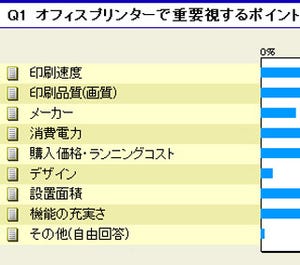企業が業務利用を目的として、スマートフォンやタブレット端末などのスマートデバイスを導入するケースが徐々に増えてきた。企業が一括して導入する例もあるが、それ以上に、私物のスマートフォンを仕事に活用している人も多いのではないだろうか。
スマートデバイスでは、Officeドキュメントの編集ができたり、PDFを書き出すことができたりと、PCと大きく変わらない機能を持つアプリがある。PC向けサイトも確認できるため、移動中にファイルやサイトをスマートデバイスで簡単にチェックする行動は当たり前になりつつあるといっても過言ではない。
こうしたデバイスや活用方法をビジネスの場で活かす場合、プリンターと直接連携する機能は必要不可欠だろう。「クラウドを経由して、PCからファイルを取得してプリント」「スマートデバイスで見ていたサイトやファイルを改めてPCで開いてプリントする」ということを毎回やっているのでは手間がかかりすぎる。サッと取り出したデバイスから直接プリントをする機能はぜひ欲しいところだ。
メーカー各社はスマートデバイス時代を見据えて、すでに多くの連携アプリを用意している。スマートデバイスを積極的に活用したいと考えるのであれば、まずは「連携機能の有無」と「連携機能の内容」をチェックすると良いだろう。
オフィス内でダイレクトにプリントする
オフィス内にあるプリンターを利用する機能は、多くのメーカーが対応アプリを用意している。一番多い接続方法としては、同じLANネットワーク内に接続しているプリンターでプリントを行うというものだ。
キヤノンの「Canon Mobile Printing」やブラザーの「Brother iPrint&Scan」、リコーの「RICOH Smart Device Print」といったアプリが機能を提供している。コンシューマー向けモデルでは、更に多くのメーカーが同様の機能を提供していることから、小型のインク ジェットプリンターを導入する場合には利用できる可能性が高い。
Canon Mobile Printing |
Brother iPrint&Scan |
RICOH Smart Device Print |
しかし、同じネットワーク内に接続していることが条件となると、社員の個人端末を利用する「BYOD(Bring Your Own Device)」が利用シーンに適していない可能性がある。「企業ネットワークに個人端末を接続させる」というリスクを負うことなく利用できる機能としては、ブラザーの複合機が強いようだ。
例えば、ブラザーの「MFC-J6970CDW」は、企業のネットワークを経由することなくプリンターとスマートデバイスを直接接続する「Wi-Fi Direct」という機能を持っている。この機能があれば、セキュリティを確保するために無線LAN環境を構築していないケースでも利用できる。
また、「MFC-J6970CDW」はNFCを活用した「タッチ de プリント&スキャン」機能を搭載。NFC対応のAndroid端末を利用している場合、「Brother iPrint&Scan」をインストールした上で本体のリーダー部分にデバイスでタッチするだけでプリントできるようになる。
「NFC」について、聞き慣れないという読者もいるかもしれないが、ここ1年の間に国内で発売されたAndroid端末の多くはNFCチップを搭載しており、プリンターを導入すればすぐに利用できる。この機能を活用した新たなプリンターの利用シーンとしては、「オープンな打ち合わせスペースにプリンターを設置して、来客者にも利用してもらう」といったものも考えられるだろう。
外出先からFAX代わりに使う
プリントの目的が、保管資料や配布資料といった用途ではなく、「特定の相手に見せたい」というFAXに似た使い方であれば、プリンター本体にメールアドレスを割り振る連携機能が便利だろう。その点では、エプソンの「PX-1700F」が「メールプリント」機能を持っている。これは、スマートデバイスからプリントしたいファイルをメールに添付して、特定アドレスに送付するだけでプリントできるという非常に簡便なものだ。
また、スマートデバイスでそのままFAX機能を利用できる場合もある。FAXの送受信がPCから操作できるプリンター/複合機は、Windowsタブレットから利用すれば、通常のPCと同じようにそのままFAX機能が利用できる。
ほかに、FAX関連の特徴的な機能としては、ブラザーの「MFC-J6970CDW」が搭載している「ファクス to Eメール送信」機能がある。これは受信したFAXをTIFF-Fファイルに変換して指定メールアドレスへ自動転送するというもの。そのため、Windowsに限らず、AndroidやiOSでも受信したFAXを外出先でそのまま閲覧できるというわけだ(※閲覧には専用アプリが必要な場合がある)。
クラウドを活用してチームで共有を
複合機のスキャナを利用してデータ化したドキュメントを、本体に挿入したメモリカード等やネットワーク内のPCに保存している読者も多いのではないだろうか。もちろん、これまでのワークスタイルではありふれた行動だが、EvernoteやDropbox、SkyDriveなどのクラウドサービスが多くのコンシューマーに受けられている中で、活用しない手はない。
最近のプリンター/複合機では、それらのクラウドサービスに接続できるモデルも多い。プロジェクトチームでクラウドサービスのアカウントを共有することで、スキャンしてデータ化した文書ファイルを離れた場所の同僚へスムーズに共有できる。
エプソンの「PX-1700F」では、コンシューマーモデルでも利用できるアプリ「Epson iPrint」を使うことで、先ほど挙げたEvernoteなどのクラウドサービスにスキャンデータを直接アップロードできる。
ブラザーの「MFC-J6970CDW」も同じく一般的なクラウドサービスの多くに対応している。こちらはビジネスモデルとしての機能も多く搭載しているため、社内の共有サーバはもちろん、特定のFTPサーバにアップロードすることも可能だ。
スキャンしたドキュメントの文字をOCRで認識する機能も持っており、ビジネスモデル特有の機能と、コンシューマーモデルに近い柔軟なネットワーク連携機能を併せ持つモデルといえるだろう。
コンシューマーモデルの感覚で利用するならインクジェットプリンター
ここまで、スマートデバイスやクラウドサービスとの連携について、様々な角度から分析してきた。全体的に言えることは、大型~中型のレーザープリンタは「オフィスでの旧来的な使い方をイメージした機能」が多い。一方で、中型~小型のインクジェットプリンターは、「コンシューマーモデルに近い使い勝手を実現した機能」を持っている。
もちろん、単純にコンシューマーモデルと同じ機能を提供しているメーカーと、ビジネス向けにさまざまな機能を付加したメーカーがある。一概にどちらが良いとは言えないものの、使う人間にとって「生産性を最大限向上できる」ことを念頭に機能の取捨選択を行うと良いのではないだろうか。
スマートデバイス対応やクラウドサービス対応をうたうモデルはこれからも続々登場するとみられる。ただ、それを鵜呑みにするのではなく「実際に、誰がどのような使い方をするか」を考えることで選ぶべきモデルは変わってくる。ぜひ、自社の使い方をしっかり考えてからプリンター/複合機を選んで欲しい。